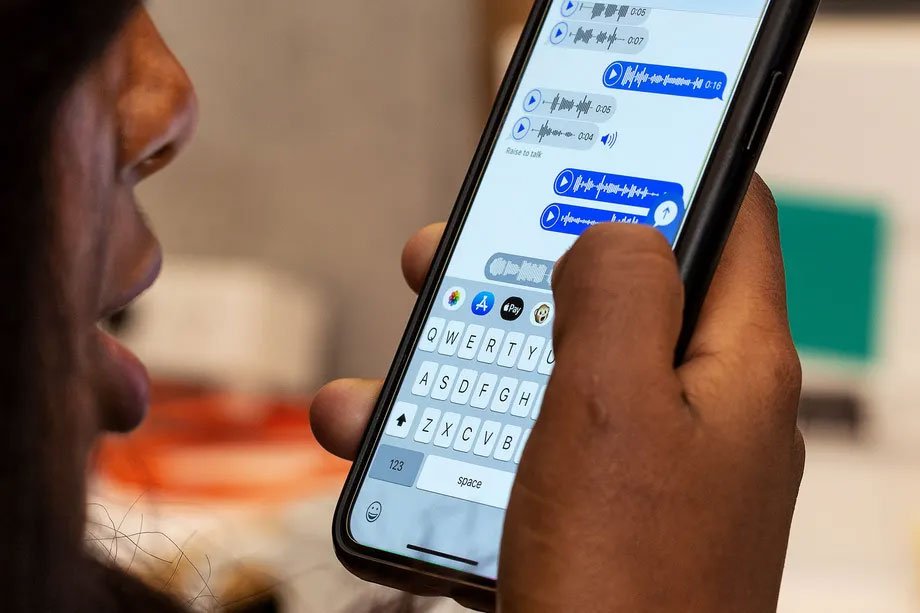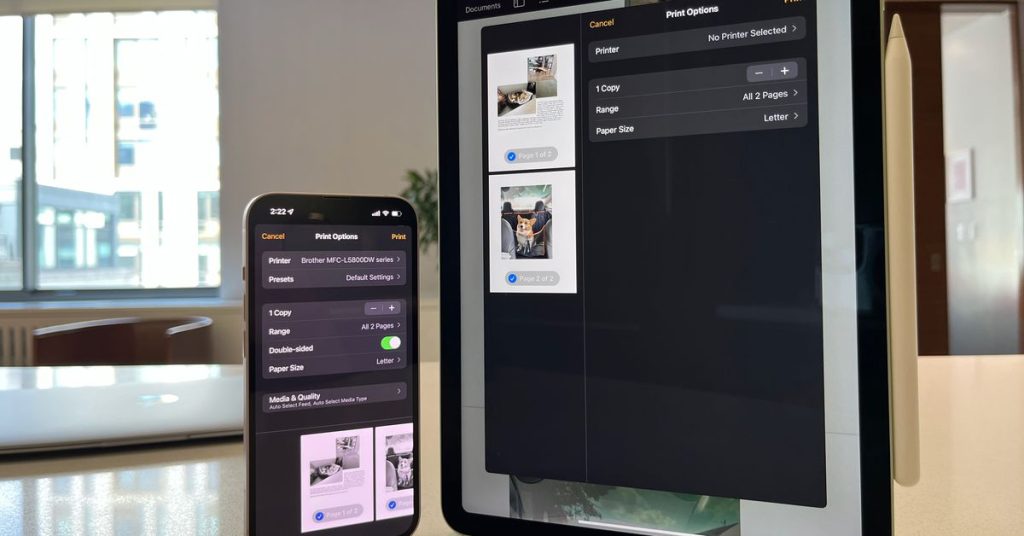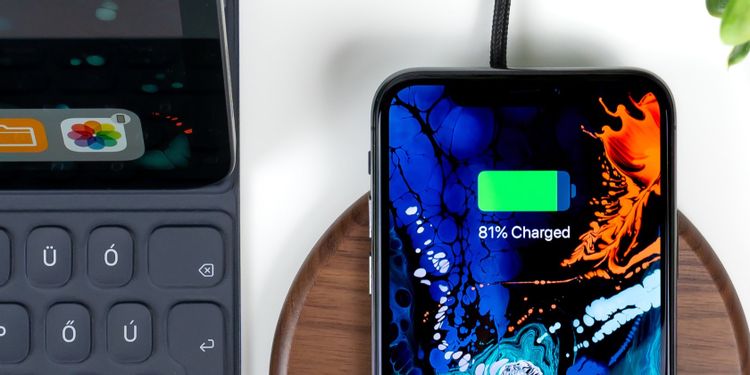بکاپ گرفتن از آیفون یا آیپد
اهمیت تهیه بکاپ
یکی از مسائلی که دارندگان گوشی های اپل باید با انجام فرایند آن آشنا باشند بکاپ (Backup) گرفتن از آیفون یا آیپدتان است. هر شخصی اطلاعات مهمی همچون تصاویر، دفترچه مخاطبان، بوکمارک ها و کلمه های عبور را ذخیره میکند. لازم است شما در جایی دیگر یک نسخه پشتیبان از این اطلاعات را داشته باشید تا در صورت دزدیده شدن دستگاه، آسیب دیدن یا تعمیر آن، نگرانی برای از دست رفتن اطلاعات وجود نداشته باشد. علاوه بر این، بهروز نگه داشتن این اطلاعات نیز اهمیت بسیاری دارد.
هنگامی که از آیفون بکاپ میگیرید، تمام تنظیمات و اطلاعات آن در یک فایل ذخیره میشوند. پس از بکاپ گرفتن هر زمان که لازم باشد، میتوانید با استفاده از آن فایل بکاپ اطلاعات پیشین خود را بازگردانی کنید. به این فرآیند اصطلاحا ریستور کردن (Restore) هم گفته میشود.
یکی دیگر از کاربردهای بکاپ گرفتن در آیفون، آیپد و آیپاد تاچ اپل مربوط به انتقال اطلاعات میشود. به عنوان مثال تصور کنید که یک آیفون 6 داشتهاید و حال یک آیفون 7 خریداری کردهاید. با استفاده از قابلیت بکاپ و ریستور (Backup & Restore) می توانید تمام اطلاعات و تنظیمات پیشین آیفون 6 خود را به آیفون 7 جدیدتان منتقل کنید.
بکاپ گرفتن از آیفون به دو روش قابل انجام است. در روش اول بدین منظور از برنامهای با نام آیتیونز (iTunes) و یک کامپیوتر واسط که این برنامه بر روی آن نصب است، استفاده می شود. در روش دوم از سرویس ذخیرهسازی ابری اختصاصی اپل با نام آیکلود (iCloud) به منظور بکاپ گرفتن از آیفون استفاده خواهد شد.
بکاپ گرفتن از آیفون از طریق نرم افزار آیتیونز (iTunes)
در صورتی که برای بکاپ گرفتن از آیفون یا آیپدتان به سرورهای ابری اعتماد ندارید و ترجیح می دهید اطلاعات را روی سیستم خود ذخیره کنید، استفاده از iTunes را به شما پیشنهاد میکنید. اگر از کاربران مک بوک یا آی مکهای اپل هستید، این نرم افزار به صورت پیشفرض روی کامپیوتر شما نصب شده است. در صورتی که نرمافزار iTunes روی کامپیوتر شما نصب نیست آن را نصب کرده و بعد از نصب نرمافزار iTunes در کامپیوتر، مراحل زیر را انجام دهید:
- نرمافزار iTunes را در کامپیوترتان اجرا کرده و بعد با استفاده از کابل، آیفون یا آیپدتان را به کامپیوتر وصل کنید.
- در صورتی که دستگاه شما درخواست وارد کردن رمز عبور را داشت، رمز عبور آیفون یا آیپدتان را وارد کنید.
- بر روی آیکونی که مدل آیفون یا آیپدتان را نشان میدهد کلیک کنید.
- به قسمت Summary بروید.
- در صورتی که بخواهید از محتوا و اطلاعات نرمافزارهای خاصی مانند Health و Activity یا اطلاعات مربوط به اپل واچی که با آیفونتان همگام سازی شده هم بکاپ تهیه کنید باید تیک گزینه Encrypt iPhone Backup را بزنید.
- سپس بر روی گزینه Backup Now کلیک کنید تا فرآیند بکاپ گرفتن از آیفون یا آیپدتان شروع شود.
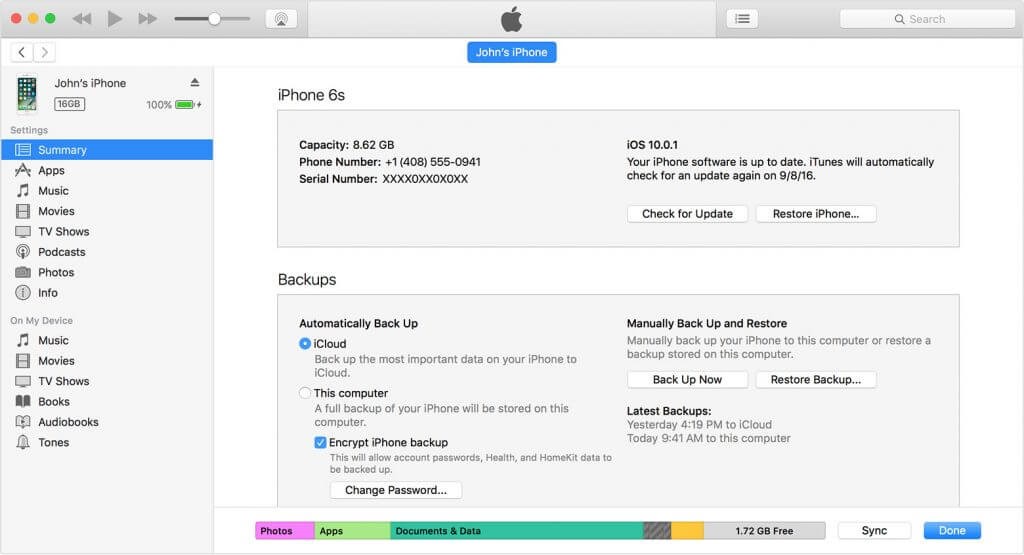
بعد از انجام مراحل بالا صبر کنید تا نرمافزار iTunes عملیات بکاپ گرفتن را انجاک دهد. مدت زمان بکاپ گرفتن به حجم اطلاعات دستگاه شما بستگی دارد. پس از اینکه فرآیند بکاپ گیری تمام شد، در نسخه ویندوزی نرمافزار iTunes به منوی Edit و سپس Devices بروید. در پنجرهای که باز میشود لیستی از فایلهای بکاپهای گرفته شده نمایش داده میشود. اگر از نسخه مک او اس نرمافزار iTunes استفاده میکنید، برای دستیابی به این قسمت باید وارد مسیر iTunes Preferences و سپس Devices شوید.
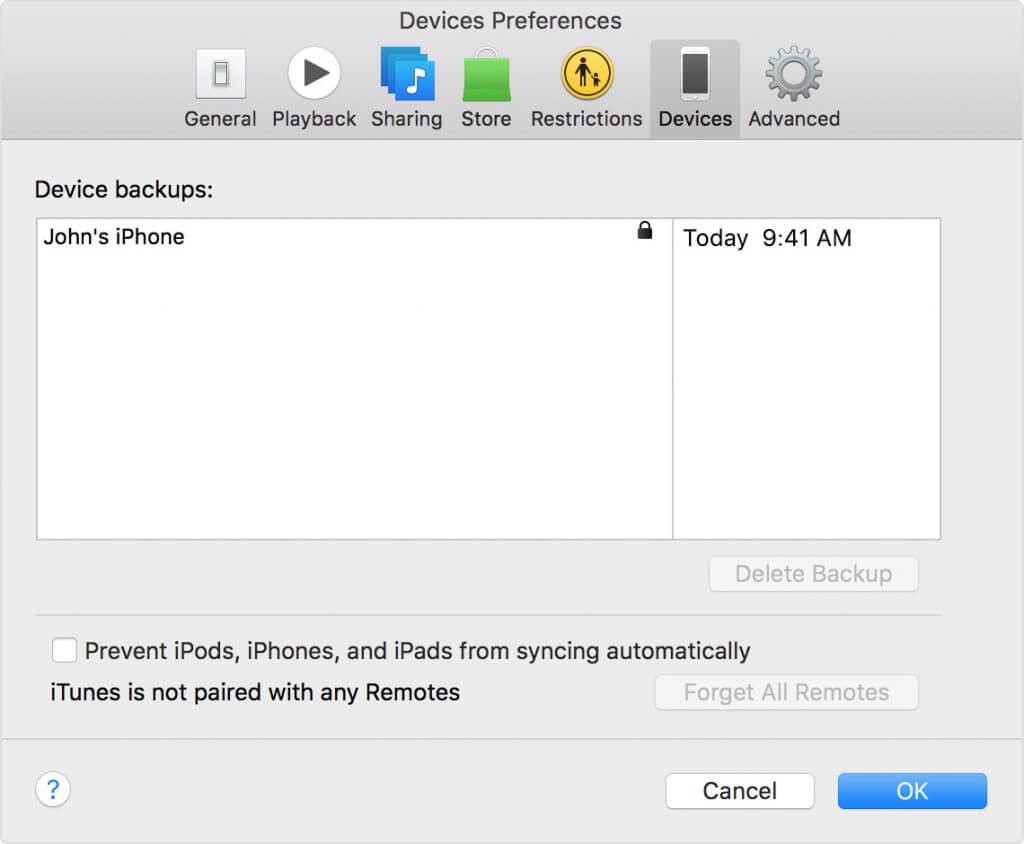
بکاپ گرفتن از آیفون یا آیپدتان با استفاده از آیکلود (iCloud)
برای استفاده از این سرویس باید در آیفون یا آیپدتان اپل آیدی را قبلا ثبت کرده باشید. کمپانی اپل حجم رایگانی معادل با 5 گیگابایت از فضای ابری آیکلود برای شما اختصاص داده است و شما میتوانید از این فضا به منظور ذخیره فایل بکاپ دستگاه خود استفاده کنید.
ممکن است پیش از این، اطلاعات شما روی سرورهای iCloud ذخیره شده باشد. برای اطمینان از فعال بودن این قابلیت، ابتدا وارد تنظیمات شده و اسم خود را انتخاب کنید بعد از انتخاب صفحه Apple ID باز میشود. گزینه iCloud را انتخاب کنید؛ سپس گزینه iCloud Backup را لمس کنید و در ادامه روی دکمه تغییر وضعیت (در صورت خاموش بودن) ضربه بزنید.
این کار، بکاپ گرفتن خودکار از آیفون یا آیپدتان را هنگامی که مشغول استفاده از آن نیستید و در صورتی که دستگاهتان به شبکه وای فای هم متصل باشد، فعال میکند.
در صورتی که بخواهید خودتان به صورت دستی بکاپ بگیرید، گزینه Backup Now را انتخاب کنید. زمانی که قرایند تهیه نسخه پشتیبان تمام شد، پایین گزینه Backup Now اطلاعات مربوط به زمان و تاریخ نمایان میشود.
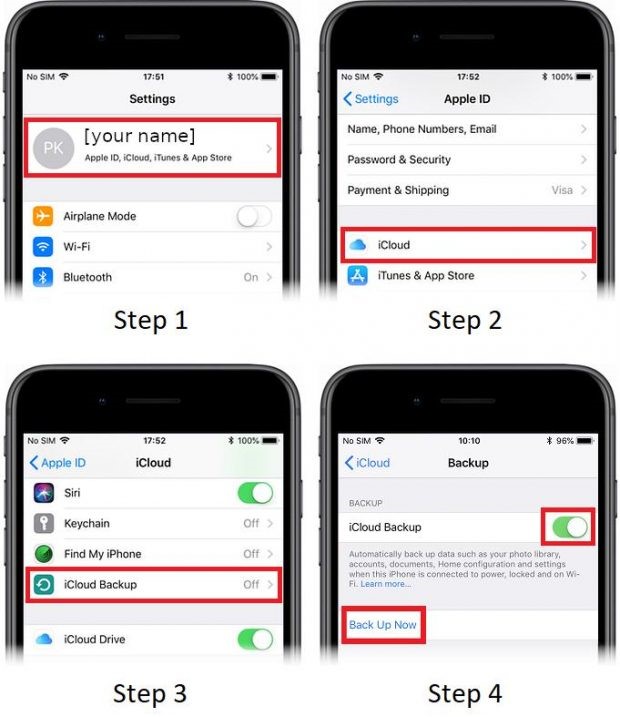
در صورتی که بخواهید فضای بیشتری را در اختیار داشته باشید باید مبلغی را به صورت ماهیانه پرداخت کنید که هزینه آن به مقدار فضایی که در اختیار شما قرار می گیرد بستگی دارد. کاربران کشور آمریکا میتوانند یکی از این سه طرح را انتخاب کنند:
- 50 گیگابایت برای ماهیانه 0.99 دلار
- 200 گیگابایت برای ماهیانه 2.99 دلار
- 2 ترابایت برای ماهیانه 9.99 دلار
این موضوع را در نظر داشته باشید که اطلاعاتی مانند دفترچه مخاطبان، تقویم، بوک مارک های سافاری، یادداشت ها در آیکاود (iCloud) ذخیره میشوند. نکته قابل توجهی که باید به آن اشاره کنیم اطلاعات اپل پی، Face ID و Touch ID هست که در این فضا ذخیره نمی شوند.
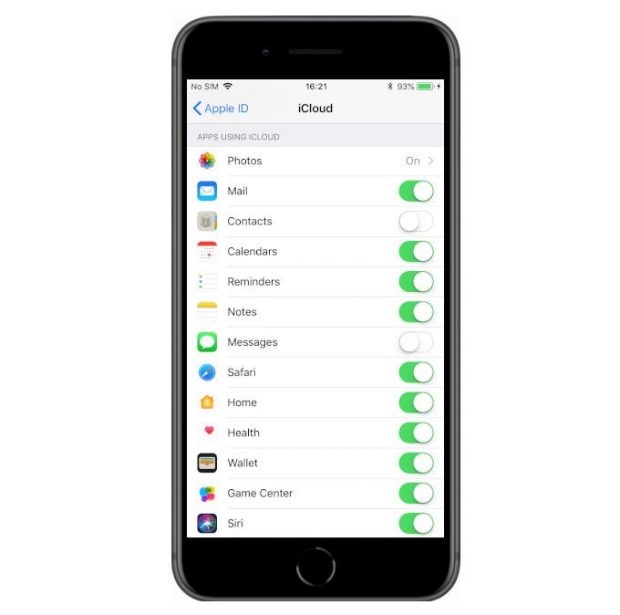
گزینههایی که در تصویر زیر می بینید، مشخص میکنند از چه چیزی می خواهید بکاپ بگیرید:
- اطلاعات نرمافزار ها: فایلهایی که نرمافزارهای شما در طول استفاده شما از آنها دانلود یا ذخیره کردهاند.
- تنظیمات دستگاه: تنظیماتی مانند تنظیمات هشدار ساعت، چیدمان نرمافزار های هوم اسکرین، زبان و منطقه، شدت روشنایی صفحه نمایش و بیشتر. تنظیمات اعمالشده مربوط به دستگاههای HomeKit نیز به همان شکل ذخیره خواهند شد.
- ویدیوها و تصاویر: ویدیوها و تصاویری که در نرمافزار Photos هستند.
- تاریخچه تماس، iMessage، پیامک و MMS
- تاریخچه خرید: خرید از سرویسهای اپل مثل موسیقی، فیلم، سریال های تلویزیونی، نرمافزار ها و کتابها. این بکاپ تنها لیست خریدهای شما را شامل شده و خود فایلها ذخیره نخواهند شد. با این حال، بعد از بازگردانی بکاپ می توانید آنها را دانلود کنید.
- بکاپهای اپل واچ
- رینگتونها
در صورتی که بخواهید اطلاعات کلمات عبور شبکه های وای فای، اطلاعات ورود به سایت ها و مشخصات کارتهای اعتباری هم در iCloud ذخیره شوند، باید گزینه Keychain را در iCloud فعال کرد.